PS字效教程:制作叠纸交叉效果艺术字,个性的折…
2020-11-06 16:01:23来源:ps爱好者 阅读 ()

PS字效教程:制作叠纸交叉效果艺术字,个性的折纸字设计。本教程的学习重点是对变形及蒙版的处理。
效果图:

新建画布,背景填充#ff4b5a
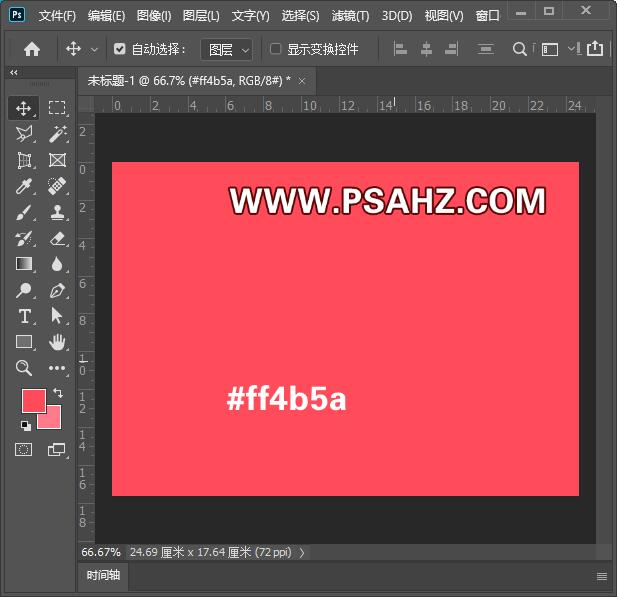
使用钢笔工具绘制如图:填充颜色#ff7b8a
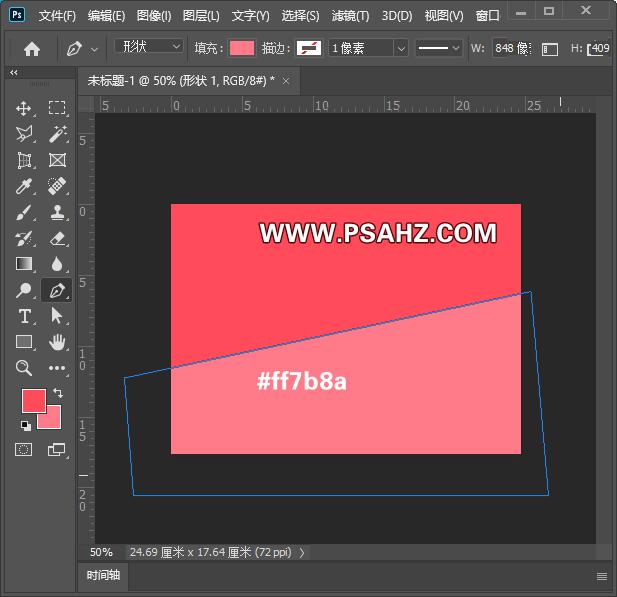
使用文字工具输入“PSAHZ"填充白色,并转为形状,这样变形不会失真
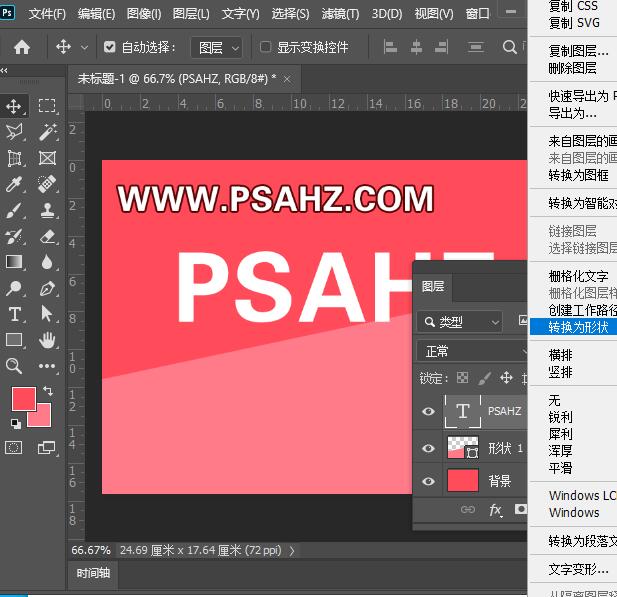
CTRL+J复制一个,使用矩形选区工具,框出上半部,添加蒙版,另一个调出刚刚的选区,反选选区,添加蒙版,这样就将上半部与下半部分开了
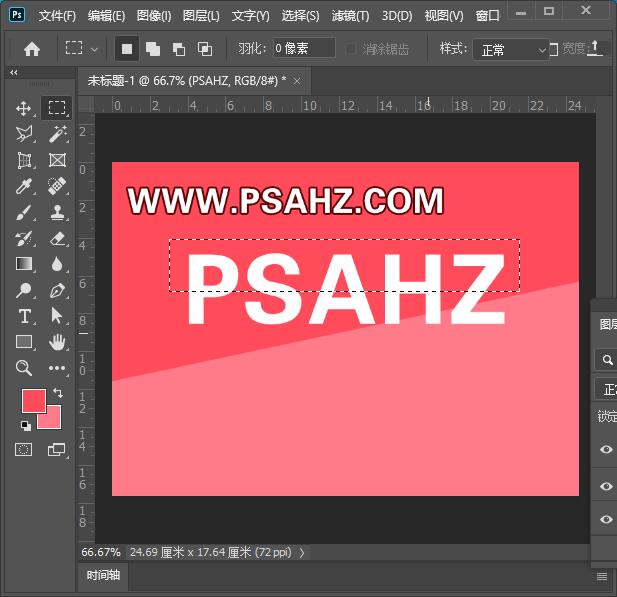
然后CTRL+T变形,按CTRL键进行变形,下半部对不齐的,使用直接选择工具单选单个字母再进行变形调整
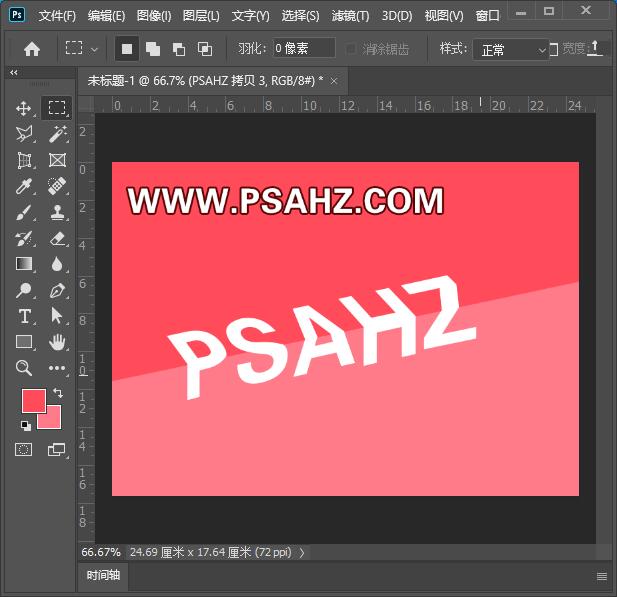
按CTRL单击上半部的字母调出选区,按CTRL+ALT单击蒙版调出如图选区,新建图层,填充#ff4b5a
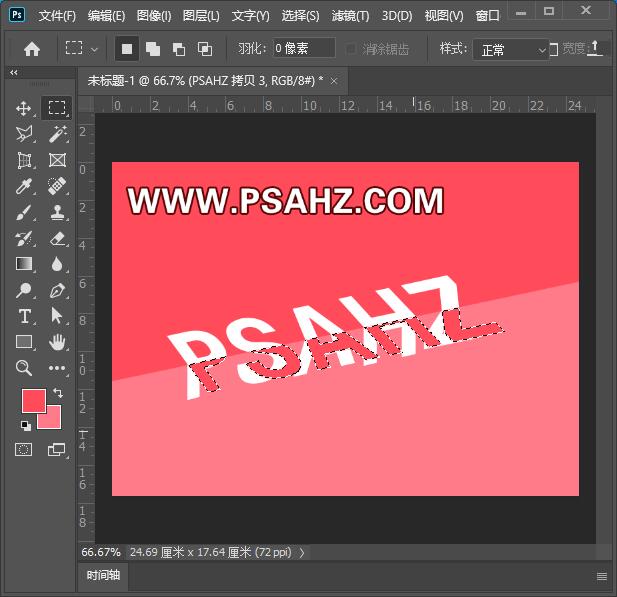
按CTRL单击下半部的字母调出选区,按CTRL+ALT单击蒙版调出如图选区,新建图层,填充#ff7b8a,并将不透明度调低一些
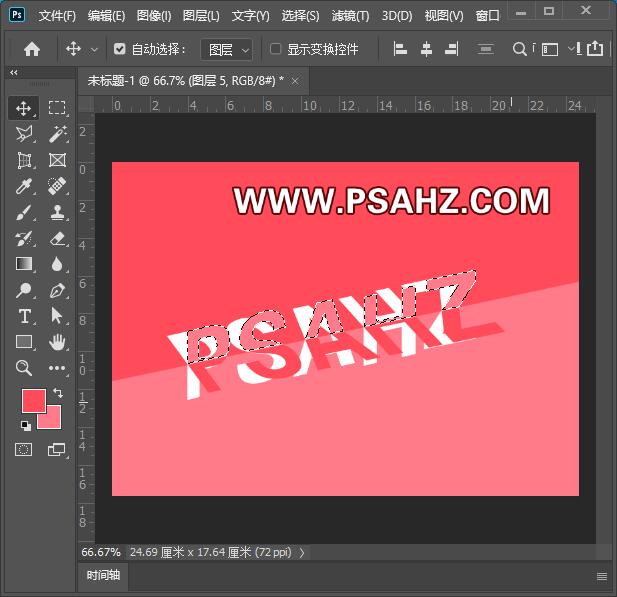
再CTRL+J复制上半部,选择下面的填充为黑色做阴影,只要在属性面板将羽化调到7像素,图层不透明度调为23%,并向左移动一些即可
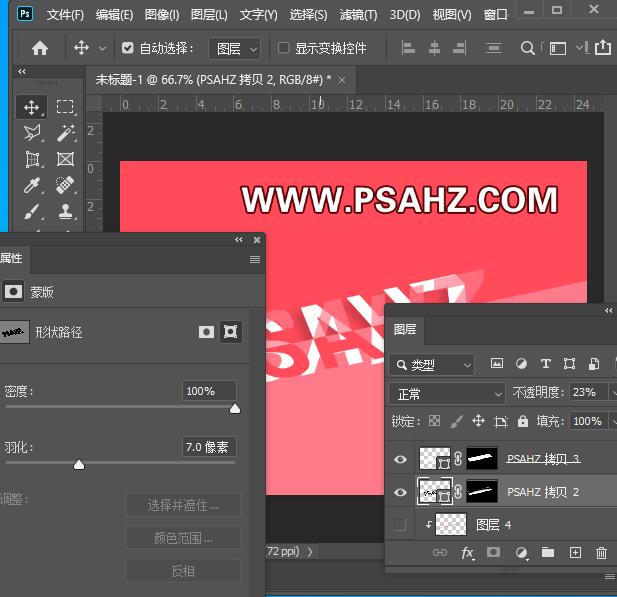
下面的阴影跟上面的一样处理,在蒙版中使用黑色画笔将下面的阴影擦除一些
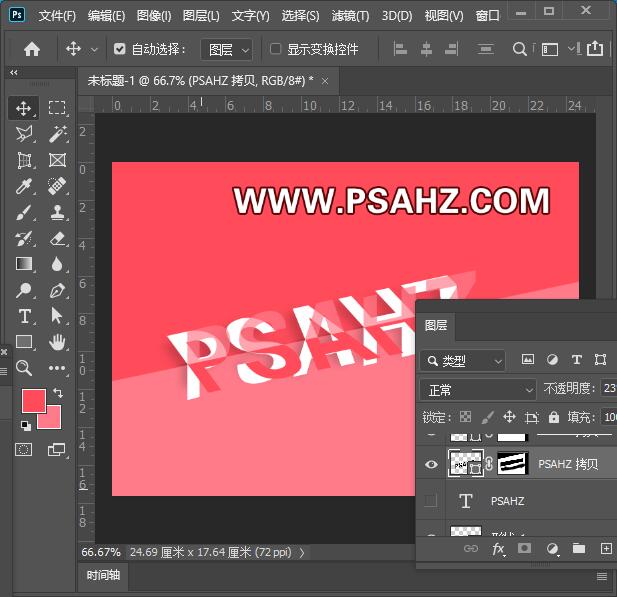
在下半部分字母上方新建一层做剪切蒙版,吸取上面重的背景颜色绘制一些阴影,图层不透明度为59%
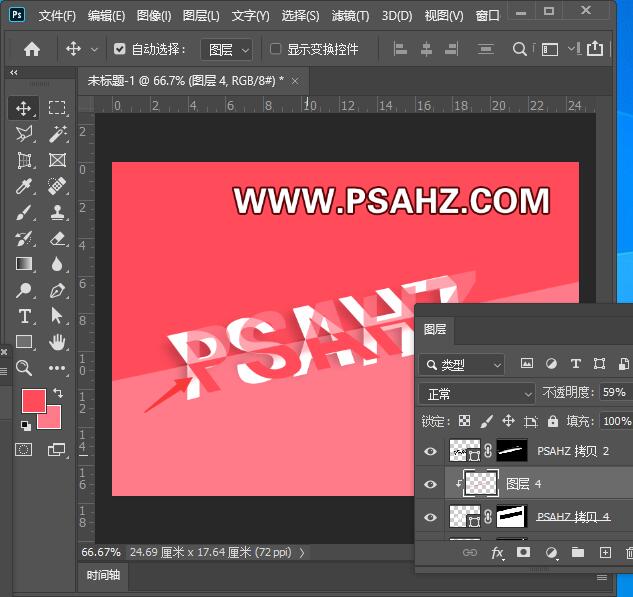
同理在上半部分字母上方新建一层做剪切蒙版,使用黑色绘制一些阴影,图层不透明度为42%
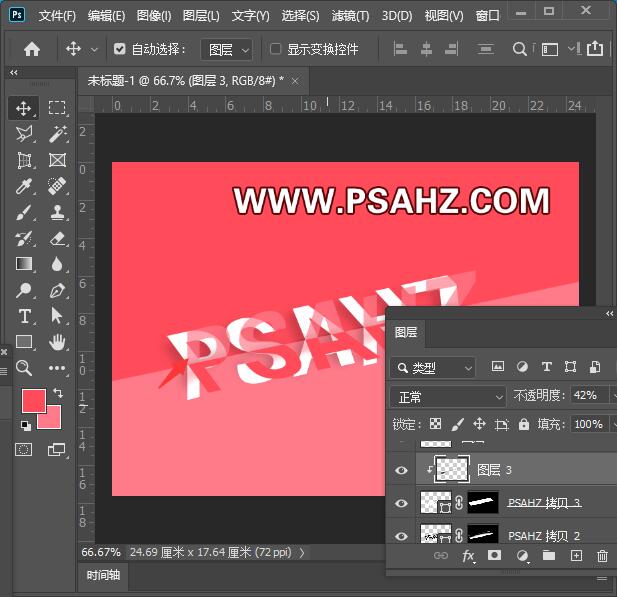
最后完成效果如图:

原文链接:http://www.psahz.com/wenzitexiao/26695.html
如有疑问请与原作者联系
标签:
版权申明:本站文章部分自网络,如有侵权,请联系:west999com@outlook.com
特别注意:本站所有转载文章言论不代表本站观点,本站所提供的摄影照片,插画,设计作品,如需使用,请与原作者联系,版权归原作者所有
- PS文字特效教程:制作公路上个性的涂鸦文字效果,喷涂文字。 2021-05-25
- PS色彩修复教程:利用色阶工具快速给红烧肉素材图修正颜色。 2021-05-25
- PS海报设计技巧教程:学习制作个性的扭曲文字海报图片。PS海 2021-05-24
- PS图片特效制作教程:学习给铁塔图片制作成钻出手机屏幕的效 2021-05-24
- PS古风照片教程:给古风美女打造出女侠电影质感效果。PS古风 2021-05-24
IDC资讯: 主机资讯 注册资讯 托管资讯 vps资讯 网站建设
网站运营: 建站经验 策划盈利 搜索优化 网站推广 免费资源
网络编程: Asp.Net编程 Asp编程 Php编程 Xml编程 Access Mssql Mysql 其它
服务器技术: Web服务器 Ftp服务器 Mail服务器 Dns服务器 安全防护
软件技巧: 其它软件 Word Excel Powerpoint Ghost Vista QQ空间 QQ FlashGet 迅雷
网页制作: FrontPages Dreamweaver Javascript css photoshop fireworks Flash
